Nota
L'accesso a questa pagina richiede l'autorizzazione. È possibile provare ad accedere o modificare le directory.
L'accesso a questa pagina richiede l'autorizzazione. È possibile provare a modificare le directory.
Nella raccolta Tipi di dati in Excel gli utenti possono trovare i dati delle tabelle in primo piano nei modelli semantici di Power BI. Questo articolo illustra come impostare le tabelle come in primo piano nei modelli semantici. Grazie a questi tag gli utenti possono aggiungere più facilmente dati aziendali in fogli di Excel. Di seguito vengono descritti i passaggi di base per l'impostazione e la condivisione di tabelle in primo piano.
- Identificare le tabelle in primo piano nei modelli semantici di Power BI Desktop (questo articolo).
- Salvare i modelli semantici con le tabelle in primo piano in un'area di lavoro condivisa. Gli autori di report possono creare report con queste tabelle in primo piano.
- Il resto dell'organizzazione può connettersi a tali tabelle in primo piano, note come tipi di dati in Excel, per i dati rilevanti e aggiornabili. L'articolo Accedere alle tabelle in primo piano di Power BI in Excel descrive l'utilizzo di queste tabelle in primo piano in Excel.
Seleziona una tabella
In Power BI Desktop passare alla visualizzazione modello.
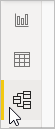
Selezionare una tabella e impostare Tabella in primo piano su Sì.
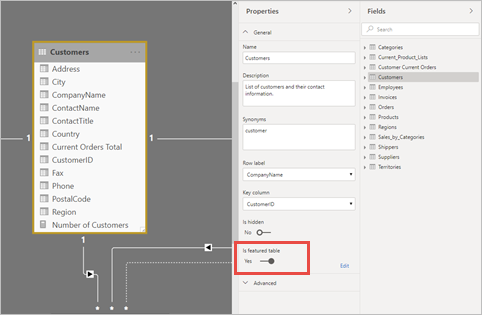
Nella finestra di dialogo Configura questa tabella in primo piano specificare i campi seguenti:
- Descrizione.
Suggerimento
Iniziare la descrizione con "Tabella in primo piano" per consentire agli autori di report di Power BI di identificarla.
- Un'Etichetta di riga. Il valore di campo Etichetta di riga è usato in Excel per consentire agli utenti di identificare facilmente la riga. Viene visualizzato come valore di cella per una cella collegata, nel riquadro Selezione dati e nella scheda Informazioni.
- Una Colonna chiave. Il valore del campo Colonna chiave specifica l'ID univoco per la riga. Questo valore consente a Excel di collegare una cella a una riga specifica della tabella.
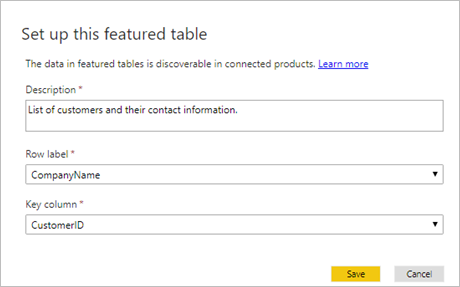
- Descrizione.
Dopo la pubblicazione o l'importazione del modello semantico nel servizio Power BI, la tabella in primo piano viene visualizzata nella raccolta Tipi di dati di Excel. Gli autori di report possono anche creare report basati su questo modello semantico.
In Excel:
- Riavviare Excel. In Excel l'elenco dei tipi di dati viene memorizzato nella cache, quindi è necessario riavviare Excel per visualizzare le tabelle in primo piano appena pubblicate.
- Poiché alcuni modelli semantici non sono supportati, le tabelle in primo piano definite in tali modelli non vengono visualizzate in Excel. Per informazioni dettagliate, vedere la sezione successiva, Considerazioni e limitazioni.
Esperienza Tipi di dati in Excel
L'esperienza Tipi di dati in Excel è simile a una funzione di ricerca. A partire da un valore di cella specificato nel foglio di Excel, la funzionalità cerca le righe corrispondenti nelle tabelle in primo piano di Power BI. L'esperienza di ricerca include i seguenti comportamenti:
La corrispondenza delle righe è basata sulle colonne di testo nella tabella in primo piano. Usa la stessa indicizzazione della funzionalità Domande e risposte di Power BI, che è ottimizzata per la ricerca in lingua inglese. La ricerca in altre lingue potrebbe non restituire corrispondenze accurate.
Le tabelle in primo piano usano l'indicizzazione Q&A di Power BI quando gli utenti eseguono query sui dati in tali tabelle. Per altre informazioni, vedere Funzionamento dell'indicizzazione con Q&A.
La maggior parte delle colonne numeriche non viene presa in considerazione per la corrispondenza. Se l'etichetta di riga o la colonna chiave è numerica, vengono incluse per la corrispondenza.
La corrispondenza è basata sulle corrispondenze esatta e di prefisso per i singoli termini di ricerca. Il valore di una cella viene suddiviso in base agli spazi o ad altri caratteri di spaziatura come le tabulazioni. Ogni parola viene quindi considerata come un termine di ricerca. I valori del campo di testo di una riga vengono confrontati con ogni termine di ricerca per corrispondenze esatte e di prefisso. Viene restituita una corrispondenza di prefisso se il campo di testo della riga inizia con il termine di ricerca. Se ad esempio una cella contiene "Orange County", "Orange" e "County" sono termini di ricerca distinti.
- Vengono restituite le righe con colonne di testo i cui valori corrispondono esattamente a "Orange" o "County".
- Vengono restituite le righe con colonne di testo i cui valori iniziano con "Orange" o "County".
- Si noti che le righe che contengono "Orange" o "County", ma non iniziano con questi termini non vengono restituite.
Considerazioni e limitazioni
Considerazioni
- È possibile promuovere o certificare modelli semantici in Power BI, operazione denominata approvazione. Excel assegna la priorità alle tabelle incluse nei modelli semantici approvati nell'ambito della raccolta Tipi di dati. Excel elenca prima le tabelle in primo piano nei modelli semantici certificati e quindi le tabelle nei modelli alzati di livello. A seguire, elenca le tabelle in primo piano nei modelli semantici non approvati.
- La creazione di tabelle in primo piano è disponibile per impostazione predefinita. È possibile modificare la funzionalità Tabelle in primo piano tramite File>Opzioni e impostazioni>Opzioni>Funzionalità in anteprima.
- È possibile usare i file di Excel con un modello di dati per pubblicare tabelle in primo piano. Caricare i dati in Power BI Desktop e quindi pubblicare la tabella in primo piano.
Limiti
Ecco le limitazioni correnti:
L'integrazione è disponibile in Excel nel canale corrente.
Le tabelle in primo piano nei modelli semantici di Power BI che usano le funzionalità seguenti non sono visualizzate in Excel:
- Modelli semantici DirectQuery
- Modelli semantici con una connessione dinamica
In Excel vengono visualizzati solo i dati nelle colonne, nelle colonne calcolate e nelle misure definite nella tabella in primo piano. Non sono disponibili gli elementi seguenti:
- Misure definite in tabelle correlate
- Misure implicite calcolate dalle relazioni
Power BI restituisce un massimo di 100 suggerimenti di riga per ogni cella.
Alcuni simboli non sono supportati.
L'impostazione o l'aggiornamento della tabella in primo piano non sono supportati nell'endpoint XMLA.
La modifica del nome della tabella, dell'etichetta di riga o della colonna chiave della tabella in primo piano può avere effetti sugli utenti di Excel con celle collegate a righe della tabella.
Excel specifica la data/ora in cui i dati sono stati recuperati dal modello semantico di Power BI. Il valore specificato non è necessariamente la data/ora in cui i dati sono stati aggiornati in Power BI o la data/ora del punto dati più recente in un modello semantico. Si supponga ad esempio che un modello semantico di Power BI sia stato aggiornato una settimana fa, ma che al momento dell'aggiornamento i dati di origine fossero già presenti da una settimana. I dati reali risalgono a due settimane fa, ma Excel visualizza i dati con la data/ora in cui sono stati importati in Excel.
Per altre considerazioni su Excel, vedere Considerazioni e limitazioni nell'articolo "Accedere alle tabelle in primo piano di Power BI in Excel".
Contenuto correlato
- Accedere alle tabelle in primo piano di Power BI in Excel
- Per informazioni sull'uso dei tipi di dati di Excel da Power BI, vedere la documentazione di Excel.
- Domande? Contattare la community di Power BI